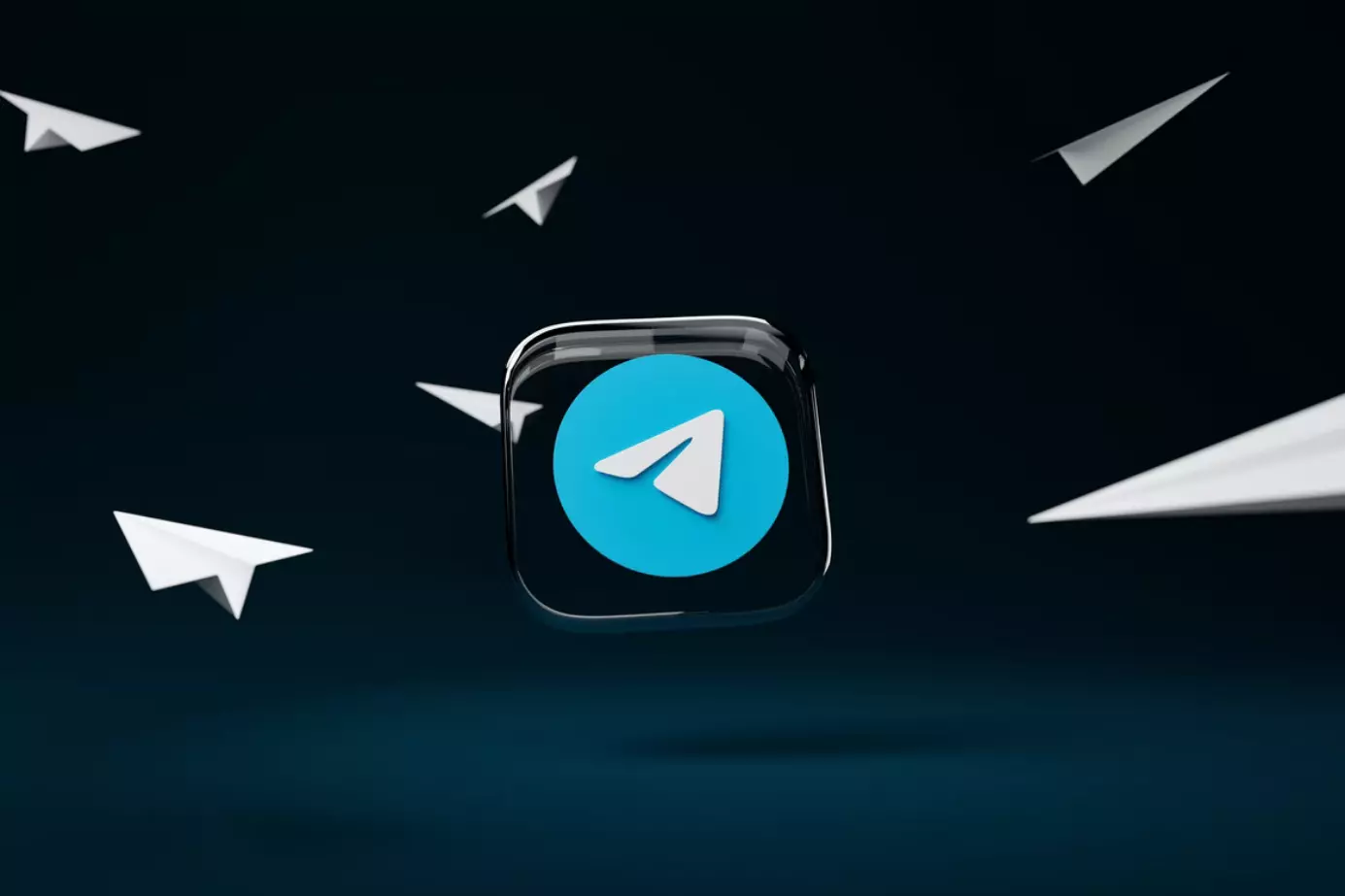Различните месинджъри са под постоянна заплаха от хакване. Telegram не прави изключение. Въпреки това можете да защитите профила си, като активирате двуфакторното удостоверяване (2FA) в Telegram.
Какво е необходимо, за да активирате двуфакторното удостоверяване (2FA) в Telegram
Много функции и характеристики на Telegram остават непознати за повечето потребители. Например, Telegram е едно от най-сигурните приложения от този вид, когато става въпрос за съобщения. За защита то разполага с двуфакторно удостоверяване, което съществува от доста време. Като се има предвид нарастването на броя на потребителите, може да се смята, че засилването на сигурността не би навредило още повече.
Както обикновено се случва с месинджърите, акаунтът на потребителя в Telegram е свързан с телефонния ви номер. Всеки път, когато влизате в профила си в Telegram на ново устройство, на мобилното ви устройство се изпраща еднократен код. Ако активирате двуфакторното удостоверяване, защитавате акаунта си с допълнителна парола.
По подразбиране двуфакторното удостоверяване е изключено, въпреки че не е трудно да го активирате.
Ако искате да включите двуфакторното удостоверяване (2FA) в Telegram, ето как можете да го направите.
Как да активирате двуфакторното удостоверяване (2FA) в Telegram на компютър
Ако искате да активирате двуфакторното удостоверяване в Telegram на вашия компютър, трябва да следвате следните стъпки:
- Първо, отворете приложението Telegram на вашия компютър или лаптоп и кликнете върху бутона „три линии“ в горния ляв ъгъл на екрана.
- След това отидете в менюто „Настройки“.
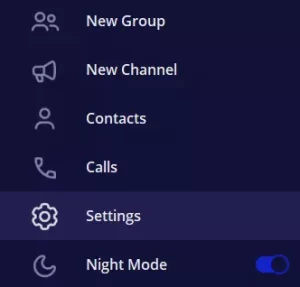
- След това щракнете върху раздела „Поверителност и сигурност“.
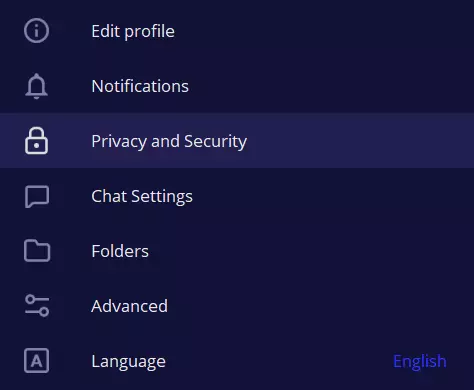
- Сега превъртете надолу и изберете „Enable two-step verification“.
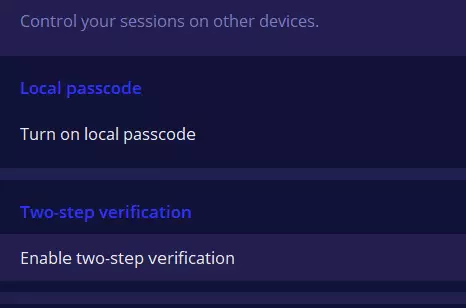
- Въведете и въведете отново парола и добавете подсказка за парола. Също така трябва да добавите имейл за възстановяване.
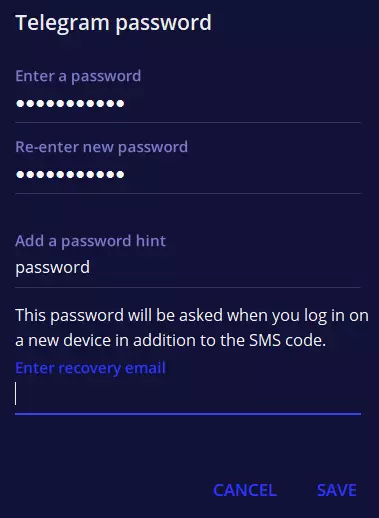
- Кликнете върху бутона „Запазване“.
- Накрая въведете кода за проверка, който сте получили по имейл.
След като завършите тези стъпки, ще активирате двуфакторното удостоверяване в акаунта си в Telegram на компютър.
Как да активирате двуфакторното удостоверяване (2FA) в Telegram на iPhone
Ако искате да активирате двуфакторното удостоверяване в Telegram на вашия iPhone, трябва да следвате следните стъпки:
- Първо отворете приложението Telegram на своя iPhone.
- След това отидете в менюто „Настройки“.
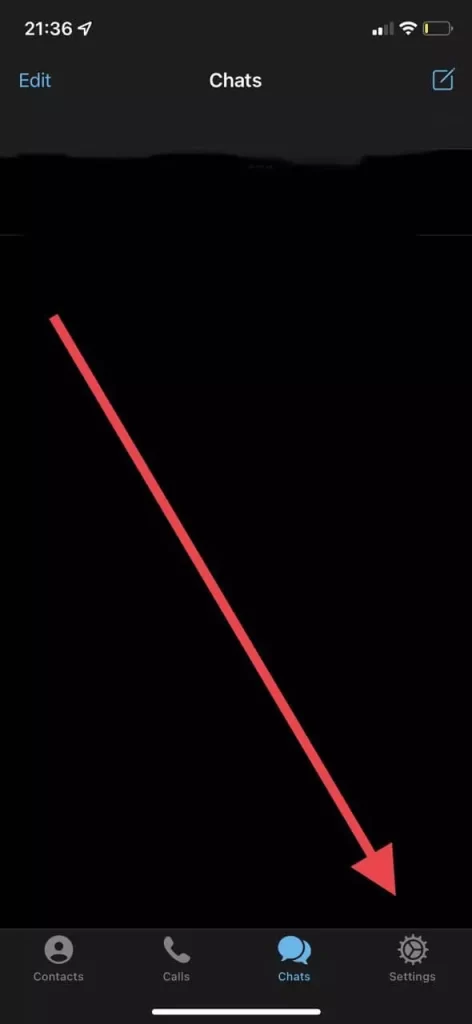
- Изберете „Поверителност и сигурност“.
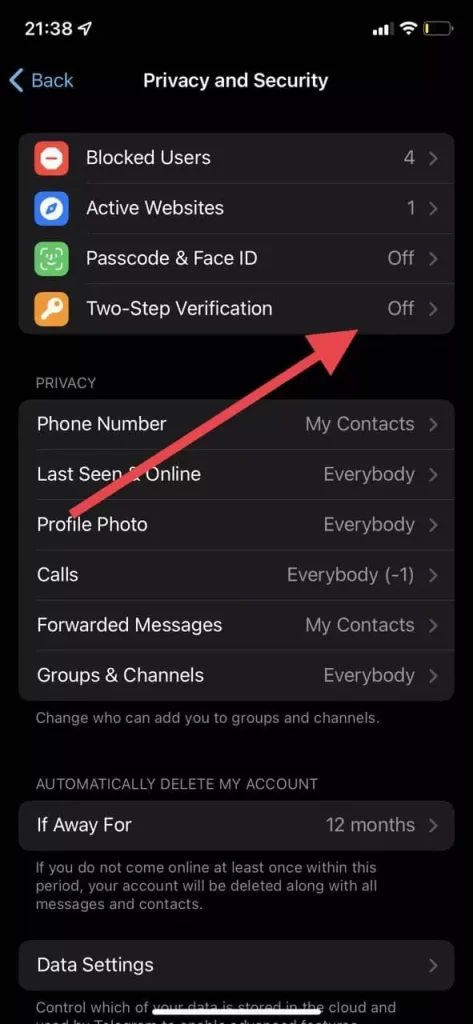
- След това докоснете раздела „Двуетапна проверка“.
- Изберете „Задаване на допълнителна парола“.
- След това въведете и повторете паролата, за да я потвърдите.
- Изберете „Създаване на парола“.
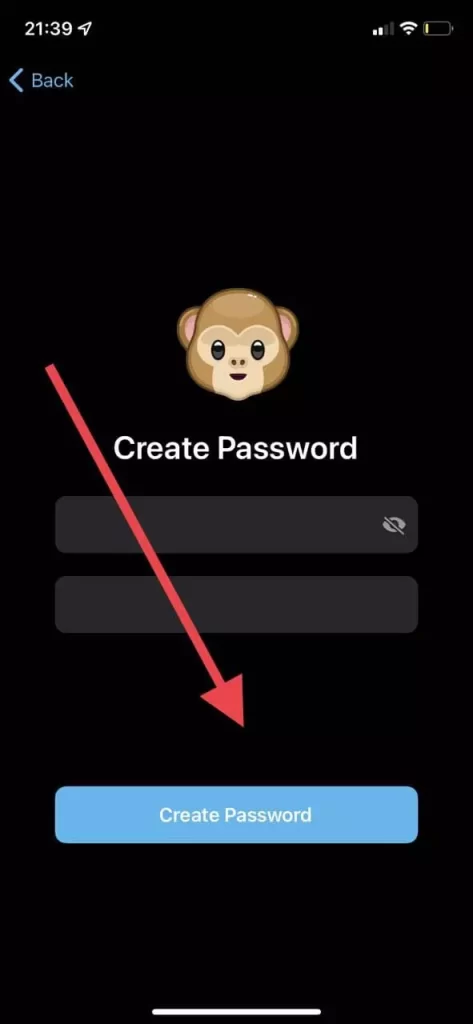
- Сега въведете подсказка, която да ви помогне да запомните паролата, и докоснете „Продължи“.
- Въведете имейл адрес, който ще използвате за възстановяване на парола, и докоснете „Продължи“.
- Накрая въведете кода за проверка, който сте получили по имейл.
След като завършите тези стъпки, ще активирате двуфакторното удостоверяване в акаунта си в Telegram на iPhone.
Как да активирате двуфакторното удостоверяване (2FA) в Telegram на устройство с Android
Ако искате да активирате двуфакторното удостоверяване в Telegram на вашето устройство с Android, трябва да следвате следните стъпки:
- Отворете приложението Telegram на вашето устройство с Android и отидете в менюто „Настройки“.
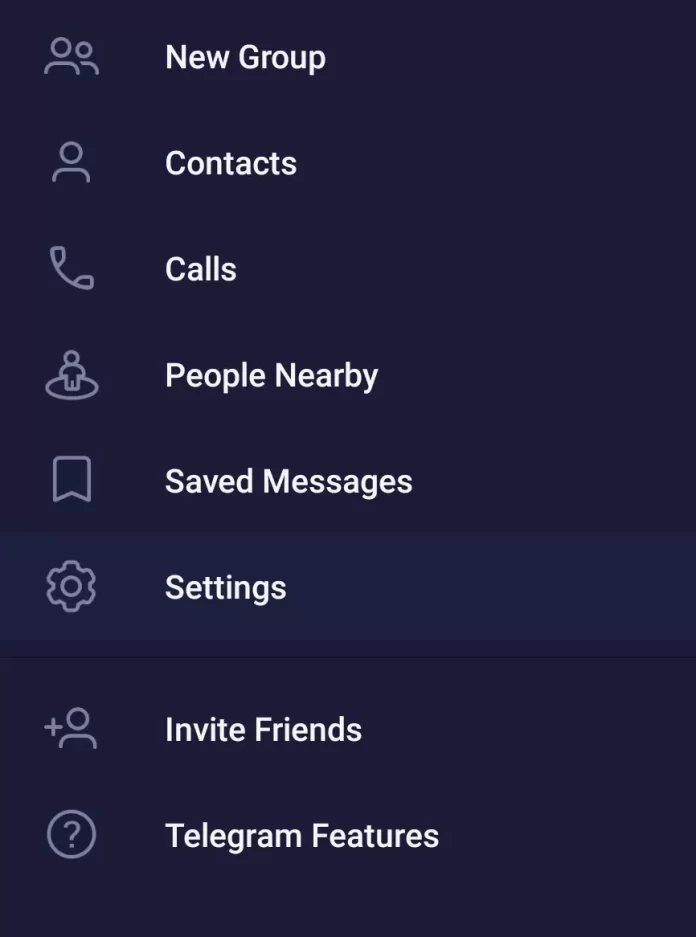
- След това изберете „Поверителност и сигурност“.
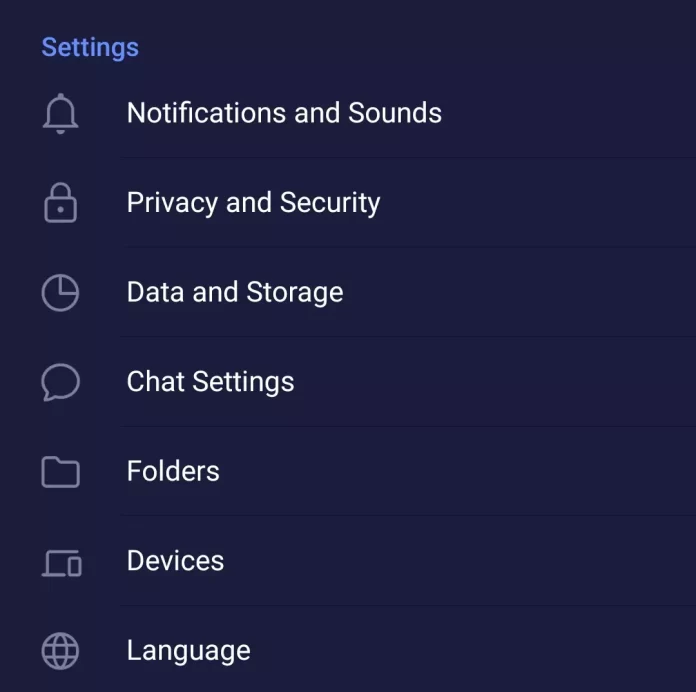
- След това докоснете раздела „Двуетапна проверка“.
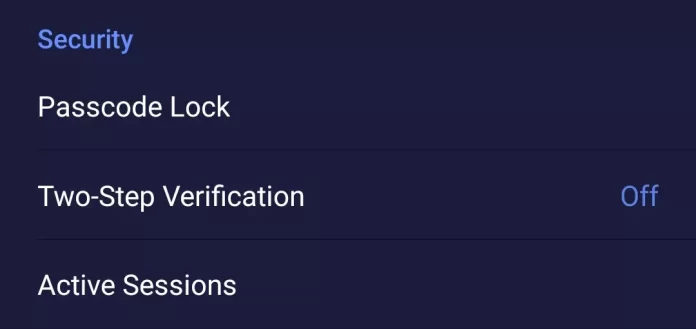
- Докоснете бутона „Задаване на парола“.
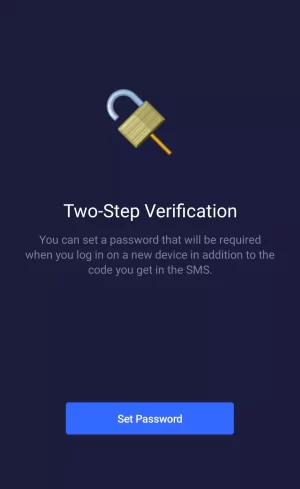
- След това въведете и повторно въведете парола, за да я потвърдите, и докоснете „Продължи“.
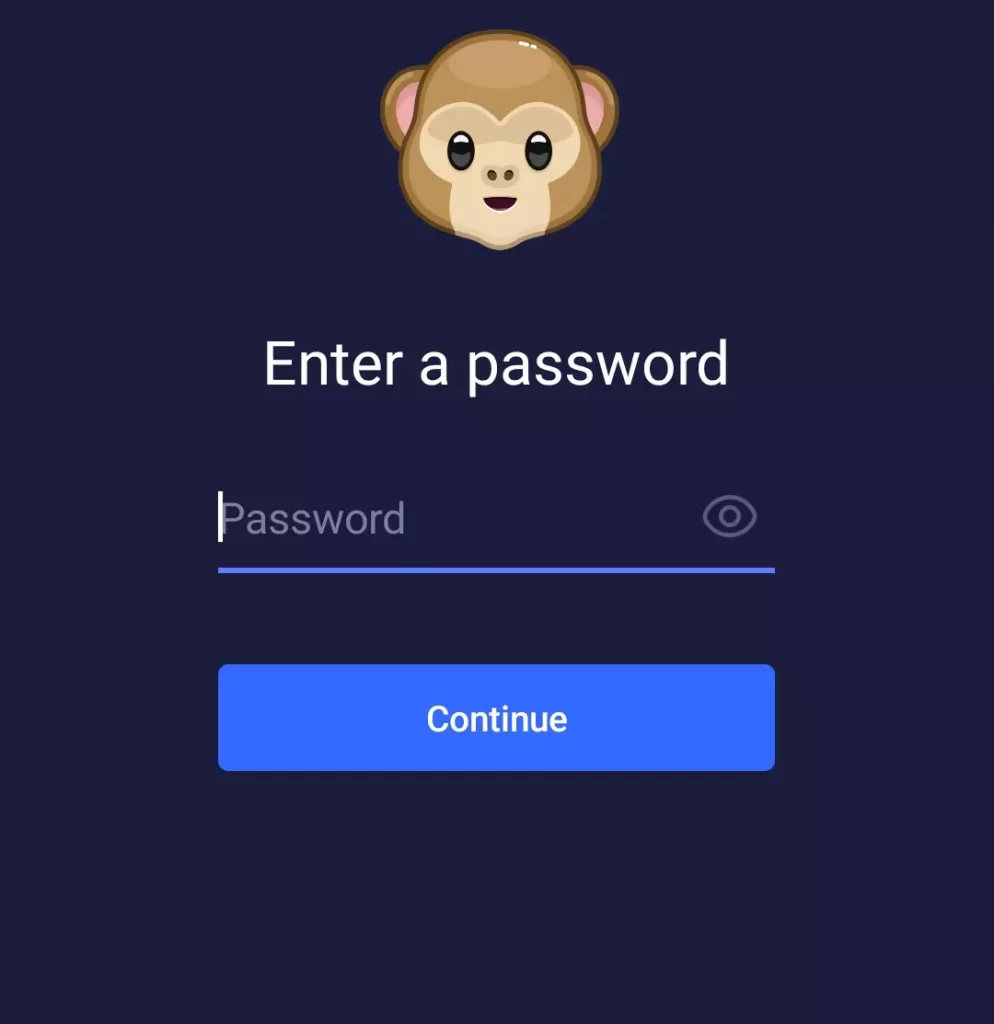
- Сега въведете подсказка, която да ви помогне да запомните паролата, и докоснете „Продължи“.
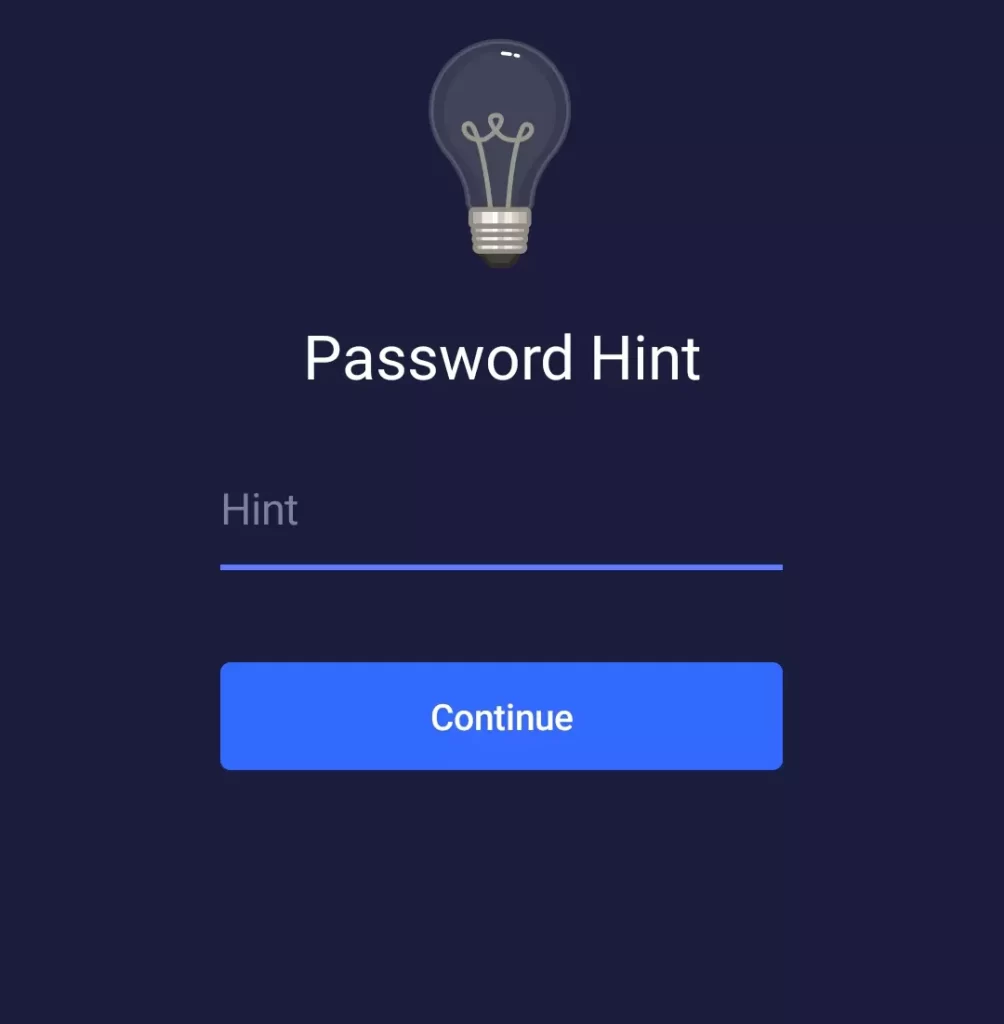
- Въведете имейл адрес, който ще използвате за възстановяване на парола, и докоснете „Продължи“.
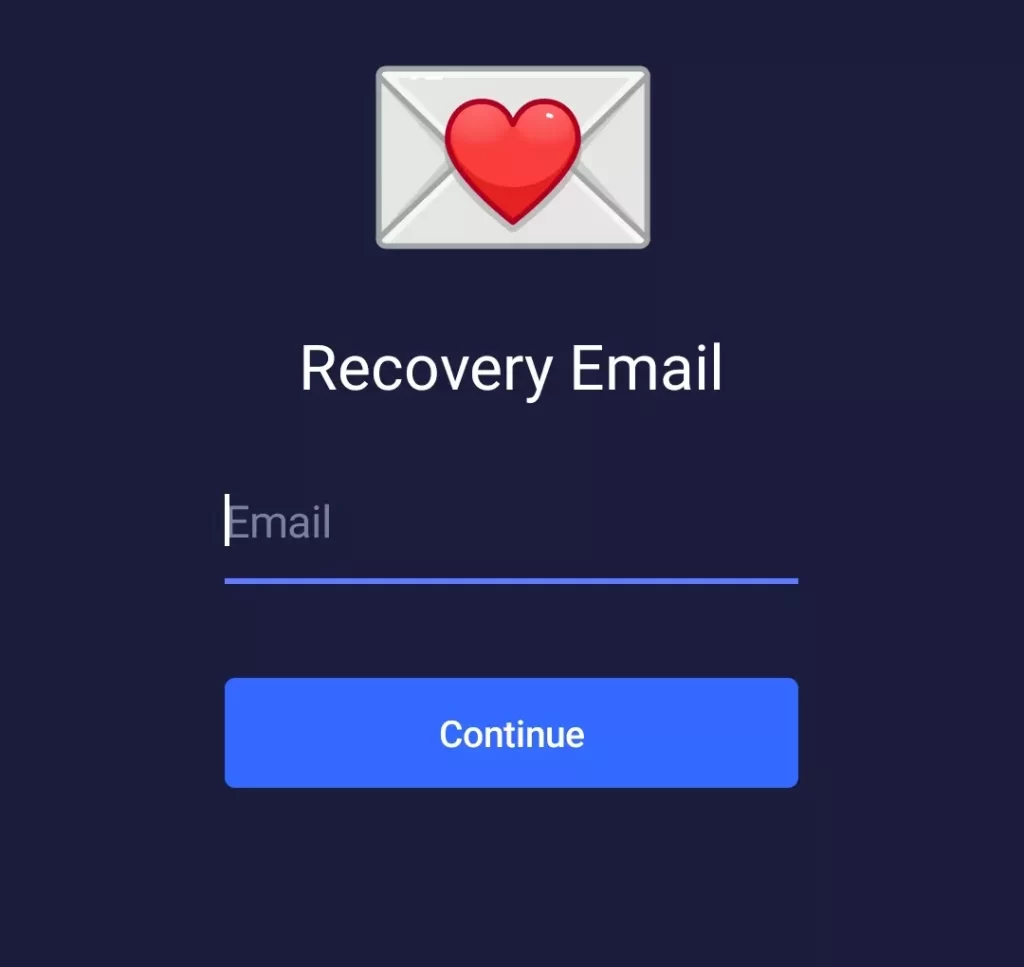
- Накрая въведете кода за потвърждение, който сте получили по имейл, и докоснете бутона „Return to Settings“.
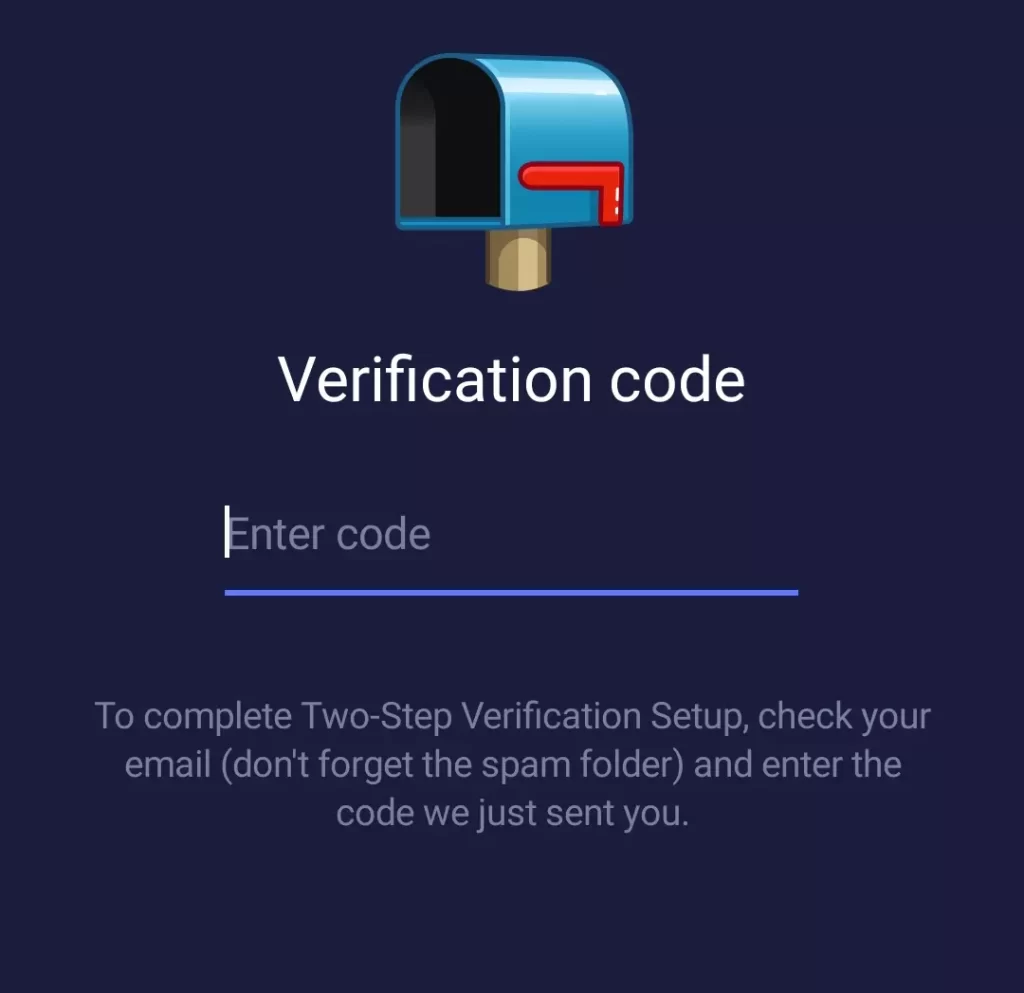
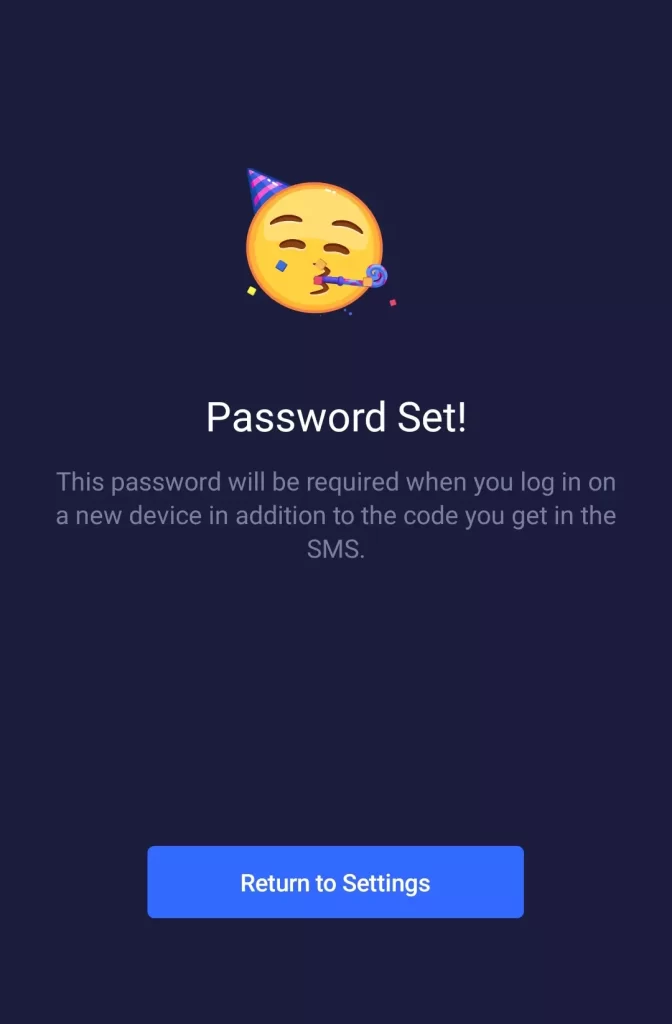
След като завършите тези стъпки, ще активирате двуфакторното удостоверяване в акаунта си в Telegram на своето устройство с Android.
Сега вече имате активна двуфакторна автентикация и акаунтът ви е много по-добре защитен.
Какво означава двуфакторно удостоверяване
Двуфакторното удостоверяване е допълнително ниво на сигурност на акаунта. Освен че трябва да въведете паролата си, трябва да въведете и еднократен код, който идва по пощата или на телефона ви, или да използвате пръстовия си отпечатък. По този начин потвърждавате самоличността си. Когато активирате тази опция, освен паролата ви, хакерът ще трябва да въведе и код, за да влезе в профила ви. Освен това ще получите известие, ако някой се опита да получи достъп до профила ви.
Еднократният код е валиден само за няколко минути или часа, след което се унищожава. По този начин двуфакторното удостоверяване прави онлайн акаунтите ви неуязвими за киберпрестъпниците.
Защо ви е необходимо двуфакторно удостоверяване
Защото само методите за удостоверяване, като например паролите, просто не са достатъчни, за да спрат съвременните сложни атаки.
Двуфакторното удостоверяване осигурява допълнително ниво на сигурност, което затруднява достъпа на хакери до устройствата и онлайн удостоверенията на дадено лице с цел кражба на лична информация. При включено двуфакторно удостоверяване, дори ако хакерът знае паролата на жертвата, удостоверяването все пак ще се провали и ще предотврати неоторизиран достъп.
Двуфакторното удостоверяване също така дава на организациите допълнително ниво на контрол върху достъпа до чувствителни системи, онлайн данни и акаунти, като защитава тези данни от хакерски атаки, извършени от хакери, въоръжени с откраднати потребителски пароли.
Очевидна и често срещана заплаха за потребителите е нападателят да открие нови сметки на името на жертвата и значително да понижи кредитния ѝ рейтинг. Това може да има опустошителни последици, тъй като кредитният рейтинг се използва за определяне на най-значимите покупки, свързани с начина на живот, като например автомобил, ипотека и бизнес заем.
Като цяло двуфакторното удостоверяване може да помогне за намаляване на риска от разкриване на информация, ако паролата ви бъде открадната или имейл акаунтът ви бъде хакнат.